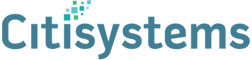Sempre que você deseja executar alguma ação que envolva a comunicação entre um CLP Allen Bradley e o PC, você estará fazendo isto porque em algum momento configurou a “ponte” entre os dois equipamentos no software RSLinx. Caso contrário, você poderá até ter feito um programa para o CLP, mas durante o processo de download dele para a CPU, o pacote de programação irá apresentar uma mensagem de erro devido ao fato do CLP não ser capaz de “entender” qual o protocolo de comunicação ele deverá utilizar para “conversar” com o computador.
O objetivo deste post é mostrar a você como acessar o RSLinx e configurar uma comunicação com um CLP Allen Bradley de forma simples. Para tanto, vou mostrar um passo a passo o mais detalhado possível. Mesmo, assim se no final você tiver alguma dúvida, poste ela aqui para que eu possa lhe ajudar. Então, vamos lá?
Primeiramente você deve baixar e instalar o RSLinx Lite sendo que o mesmo pode ser encontrado neste endereço:
https://compatibility.rockwellautomation.com/Pages/MultiProductFindDownloads.aspx?crumb=112&toggleState=&versions=51543.
Abaixo você pode ver a tela do site com o link para baixar:

Após baixar e instalar o software, é hora de definir o protocolo. Para tanto, você deve acessar o seguinte caminho:
HOME> Programas> Rockwell Software> RSLinx > RSLinx Classic para executá-lo.
Assim que executar o software, você irá se deparar com a tela abaixo:
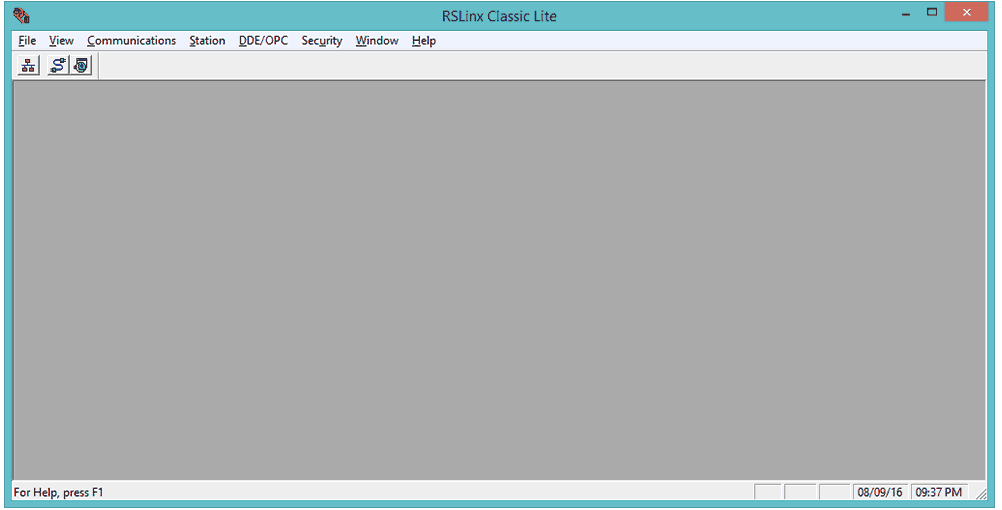


Veja que neste caso, o meu quadro está vazio justamente pelo fato de que nenhum protocolo foi configurado. Quanto isto é feito, poderemos visualizar o nome do protocolo com a descrição e o devido status que poderá ser dois tipos: Stopped (parado) ou Running (comunicando). Você pode selecionar no combo Available Driver Types todos os protocolos disponíveis para a série de CLPs Micrologix da Allen Bradley e como padrão dos softwares, você pode acessar a ajuda na aba da janela.
Você Gostou Deste Artigo?
Cadastre-se hoje e receba atualizações por e-mail. Respeitamos a sua privacidade e você nunca terá seu e-mail divulgado.
Clicando no combobox Available Driver Types, teremos várias opções sendo que neste post vamos configurar a RS232 F1 Devices por ser comum a todos os modelos de CLPs Micrologix. Assim que selecionar esta opção, clique no botão Add New… e assim que clicar o software vai lhe pedir um nome e você pode dar o nome que preferir. Assim que der o nome e clicar ok, você verá a tela abaixo:
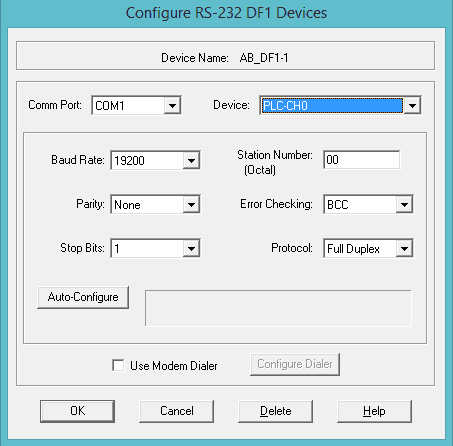
Quando acessada a tela acima, você pode tanto configurar a comunicação manualmente quanto clicar no botão Auto-Configure (caso o CLP esteja conectado no PC por uma porta RS232). Indo para a opção manual, podemos verificar que a primeira coisa a fazer é selecionar a Comm Port pois caso ela não seja a correta, não averá comunicação. Por este motivo, a Auto-Configure torna-se uma boa opção pois ela consegue detectar em qual porta o CLP está conectado e seta esta opção automaticamente. Veja que existem outras opções que por padrão não alteramos a não ser que desejamos configurar uma comunicação específica, o que não vem ao caso. Após configurar o protocolo e você clicar no botão ok, verá a tela abaixo:

Veja que agora podemos visualizar o protocolo configurado com o nome dado a ele e o Status dele (Running) que indica que ele está comunicando. Agora você será capaz de fazer download e upload de programas nos CLPs Allen Bradley Micrologix, bem como fazer diagnósticos. Clicando em cima do protocolo configurado, você também terá a opção de Iniciar, Parar ou Deletar este protocolo caso não vá utilizar mais ele. Se o CLP tiver outras portas de comunicação, como a Ethernet, você também poderá configurar mais de uma comunicação sem problemas bastando para isto selecionar o tipo e clicar no botão Add New… novamente.
Agora que temos uma comunicação estabelecida com o CLP, você pode acessar o RSLogix e desenvolver o programa, carregando o mesmo posteriormente para o controlador. Já te adianto que antes de aprender o RSLogix, você precisa ainda saber como é estruturada a linguagem ladder para que então seja capaz de desenvolver o programa, mas isto é assunto para outro post. Vou parar por aqui e espero que tenha lhe ajudado. Mesmo assim, se houver dúvidas, poste o seu comentário e caso quiser saber mais sobre a linguagem ladder, bem como o RSLogix, você pode clicar nos artigos abaixo:
- Como Funciona a Linguagem LADDER;
- RSLogix – Programando um CLP Allen Bradley
Referências:
- Manual do CLP Micrologix 1400 disponível em http://ab.rockwellautomation.com/
- Essex – José Luis Rosales González;